Najboljši namigi za Outlook za Windows
Zagotovite večjo dostopnost e-poštnih sporočil
-
Ko pišete e-poštno sporočilo, izberite pregled > več ukazov > Preverite dostopnost.
-
Odpre se podokno na desni strani s seznamom težav, ki so bile najdene.
Če želite več informacij, glejte naredite Outlookovo e-poštno sporočilo, ki je dostopno osebam s posebnimi potrebami.
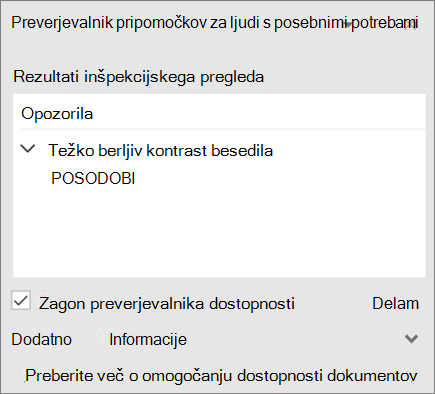
Prezri e-poštna sporočila za ohranitev čiste mape» Prejeto «
Ali ne zanimate e-poštnega pogovora? S funkcijo» Prezri «lahko samodejno izbrišete nit sporočil in vse nove, ki prispejo pozneje.
-
Izberite sporočilo in izberite osnovno >Prezri.
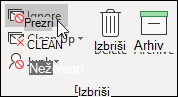
Pridobite hitre vpoglede v to, kaj delate s storitvijo Smart lookup
-
Izberite besedo ali besedno zvezo.
-
Izberite pregled > Smart lookup.
Podokno vpogledi se odpre z več informacijami o tej besedi ali besedni zvezi, vključno z definicijami, članki Wikipedije in najvišjimi sorodnimi iskanji iz spleta.
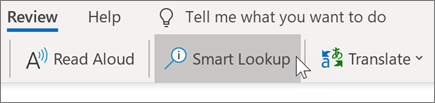
Opomba: Funkcije in informacije v tem vodniku veljajo za Outlookovo pošto, kot je na voljo prek Microsoft 365.










